زووم تونيزيا
| الجمعة، 25 أكتوبر، 2013 على الساعة 14:57 | عدد الزيارات : 1049
اليوم نستعرض معكم خفايا وأسرار هذا النظام الجديد لتتمكنوا من الإستفادة القصوى منه خلال الإستخدام اليومي…
لجهاز.
١- معرفة وقت أرسال كل رسالة:من المعروف أن محادثات الرسائل SMS و iMessages لا يظهر بجوارها التاريخ والوقت الخاص بكل رسالة على حده، بل يقوم النظام بتجميع عدد معين من المحادثات ووضعها بتاريخ. الآن يمكنك معرفة وقت كل رسالة بالضبط فقط بسحب أصبعك على المحادثات إلى اليسار، وسيظهر الوقت بالضبط لكل محادثة على حده.
٢- قم بعمل الإهتزاز الخاص بك:
تستطيع أن تصنع طريقة الإهتزاز Vibration الخاصة بك لتتماشى مع نغمتك الجديدة، خاصة وأن أبل قدمت مجموعة نغمات جديدة كليا ذات صوت مميز. إذهب إلى إعدادات الصوت ومنها اختر نغمة الرنين، بالأعلى اختر اهتزاز Vibration وقم بصنع ما تريد على طريقتك الخاصة.
٣- روابط تويتر من داخل سفاري
متصفح سفاري يحوي إحدى المزايا الخفية التي جربتها وأعجبتني بشدة، وهي قائمة التويتات التي تحوي روابط! نعم يمكنك الآن أن تفتح التايم لاين Timeline الخاص بحسابك على تويتر من سفاري وتشاهد التويتات التي تحتوي على روابط لتقوم بفتحها مباشرة. لعمل ذلك من متصفح سفاري اضغط على المفضلة Bookmark واضغط على تبويب @ . فقط يجب أن تكون قد سجلت حسابك على تويتر من إعدادات الجهاز نفسه أولا (ولعمل ذلك إذهب إلى إعدادات ثم اختر تويتر ثم سجل بيانات حسابك لربط هاتفك بحسابك على تويتر).
٤- استخدم هاتفك الآيفون كميزان مياه!
نعم وكأنك أحد مهندسي البناء والمعمار، تستطيع أن تحدد درجة ميل الطاولات والجدران والأسطح باستخدام هاتف الآيفون مع نظام iOS7 الجديد. فقط قم بتشغيل تطبيق البوصلة ثم حرك إصبك لليسار ليظهر لك شاشة بها دائرتان توضحان درجة الميل للأسطح. جربها على مكتبك الآن واستمتع!
٥- الآن لا يوجد حد أقصى لعدد الايقونات في المجلدات:بالضبط! الآن يمكنك أن تضع عدد لا نهائي من الأيقونات في المجلدات.
٦- البحث الآن أكثر سهولة وسرعةقديما كنا نضطر للذهاب إلى الشاشة في أقصى اليسار للبحث في الهاتف Spotlight. الآن تستطيع أن تقوم بالبحث فقط بسحب إصبعك لأسفل أينما كنت في شاشات الهاتف المختلفة. البحث أيضا أصبح أكثر سهولة وسرعة، لكنك لن تستطيع البحث في الويب أو ويكيبيديا إلا باستخدام سيري أو سفاري.
٧- تحكم بعمل التطبيقات في الخلفية
الآن يمنحك iOS7 ميزة السماح للتطبيقات بالتحديث الاتوماتيكي في الخلفية، بمعنى أن تقوم هذه التطبيق بالاتصال بإنترنت وتحديث المعلومات مثل برنامج الأسهم والطقس والخرائط وغيرها، هذه الخاصية جيدة لأنها تبقيك على اطلاع لحظي بأحدث المعلومات والبيانات فور تشغيل التطبيق ودون الحاجة لانتظار المزيد من الوقت ليقوم التطبيق بالتحديث، لكنها أيضا قد تستهلك الكثير من البطارية وحزمة البيانات الخاصة بك. اختر ما تريد من تطبيقات حسب رغبتك من خلال الذهاب إلى إعدادات الجهاز ثم إختيار إعدادات عامة General ثم اختر Background App Refresh.
٨- تحكم في استخدام التطبيقات لباقة البيانات 3G:
إذا كنت تستخدم باقة بيانات ذات حجم محدود، أو تريد حجب بعض التطبيقات من أن تستهلك الباقة الخاصة بك مثل يوتيوب أو متجر التطبيقات مثلا، يمكنك أن تمنع تطبيق بعينه من أن يستخدم الإنترنت 3G أو 4G وفقط يمكنه أن يستخدم الإنترنت في حال إتصاله بشبكة واي فاي. لعمل هذا إذهب إلى إعدادات ثم اختر Celluar ومنها ستجد بالأسفل قائمة بالتطبيقات وحجم استخدام كل تطبيق، قم بإزالة العلامة من أمام التطبيق الذي ترى أنه قد يستهلك باقتك بدون داعي.
٩- تحكم بخطوط الهاتف Fonts
يقدم لك نظام iOS7 الجديد أدوات للتحكم بالخطوط، ورغم أن الخطوط الجديدة جاءت بشكل مميز وأكثر وضوحا مع الخلفيات البيضاء، إلا أنها قد تبدو مزعجة لبعض الناس أو غير واضحة في القراءة. لتعديل الخطوط هناك اختيار لتغيير حجم الخط وذلك بالذهاب إلى إعدادات ثم اختيار إعدادات عامة ومنها اختر Text Size أو حجم الخط واختر ما يناسبك. هناك أيضا طريقة لاستعادة الخطوط السميكة أو الثقيلة التي كانت مستخدمة في نظام iOS6 السابق، ولعمل ذلك من إعدادات عامة أيضا اختر Accessibility ومنها إختر Bold Text . سيطلب منك النظام إعادة تشغيل الجهاز Restart اضغط على متابعة، وبعد إعادة التشغيل ستجد أن الخطوط أصبحت أكثر وضوحا.
١٠- امنع إزعاج لوحة التحكم في الألعاب والتطبيقات
لا شك أن لوحة التحكم الجديدة Control Center قد أضافت الكثير للنظام الجديد، لكنها وكما كنت قد أشرت في مقالنا لاستعراض iOS7 قد سببت بعض الإزعاج عند استخدام بعض التطبيقات التي تحتاج إلى الكثير من التفاعل باللمس مثل تطبيق Facebook أو Flipboard أو حتى بعض الألعاب. ولإلغاء ظهورها عند استخدام التطبيقات قم بالذهاب إلى إعدادات ثم اختر Control Center ومنها قم بإلغاء Access Within Apps .. تستطيع كذلك إلغاء ظهورها عندما يكون الهاتف في وضع شاشة الإغلاق خاصة وأنها حتى اللحظة وقبل ظهور أي تحديث جديد من أبل تسبب ثغرة للدخول إلى الصور الخاصة بك .
١١- عرض أحداث التقويم كقائمة
من بين التغييرات التي اشتمل عليها نظام iOS7 الجديد هو التقويم Calendar الذي اشتمل على الكثير من التحسينات والتصميم الجديد. ومن خفايا هذا التطبيق هو كيفية عرض أحداثك القادمة كقائمة بنفس الطريقة الموجودة في التطبيق الرائع Calendar5. ولعرض الأحداث بهذه الطريقة قم بتشغيل تطبيق التقويم واضغط على زر البحث الموجود بالأعلى وستعجبك طريقة العرض المميزة.
١٢- أيقونة الساعة تعمل كساعة حقيقية!
هل دققت النظر في أيونة الساعة في نظام iOS7 الجديد؟ دقق النظر وستجدها تعرض لك الوقت الحالي بالضبط، بل إن عقرب الثواني يتحرك بانتظام!
١٣- التحديث الأتوماتيكي للتطبيقات
إذا أردت أن يقوم متجر التطبيقات بالتحديث الأتوماتيكي للتطبيقات فقم بالذهاب إلى إعدادات ثم اختر إعدادات متجر التطبيقات iTunes & App Store ومنها إختر التحديث الأتوماتيكي للتطبيقات، ويمكنك أن تمنع التحديث الاتوماتيكي في حال اتصالك بباقة بيانات 3G أو 4G لحفظ باقتك وعدم استنزافها.
١٤- أخبر هاتفك بعيد ميلادك
أخبر هاتفك بعيد ميلادك وفي يوم عيد ميلادك ستجد هاتفك في قائمة التنبيهات يتمنى لك عيد ميلاد سعيد!
١٥- التواريخ والأوقات في الرسائل مرتبطة بالتقويم
إذا كنت تتحدث مع أحد أصدقاءك أو زملائك في العمل لترتيب موعد ما ثم أرسل لك الموعد (مثلا أرسل لك 6:00pm) ستظهر كلمة 6:00pm على شكل رابط بالضغط عليه سيفتح لك تطبيق التقويم Calendar على نافذة إنشاء موعد جديد ومحدد به الساعة السادسة مساء. نفس الأمر ينطبق على كتابة التواريخ فمثلا لو كتبت 25/9 وأرسلتها، سيتحول التاريخ إلى رابط بالضغط عليه سيعرض عليك إما أن تنشيء موعد جديد بهذا التاريخ أو تشاهد الأحداث في هذا التاريخ في التقويم. ومشاهدة الأحداث في هذا التاريخ مفيدة لمن يقوم بترتيب موعد ويريد أن يشاهد جدول أعماله في ذلك اليوم!
١٦- إغلاق أكثر من تطبيق في نفس الوقت
المهام المتعددة تعرض لك البرامج التي تعمل في الخلفية أو التي كنت تستخدمها في وقت سابق. ولإغلاق أي تطبيق قم بالضغط عليه وسحبه لأعلى وسيتم إغلاقه. ما لا تعرفه أنك يمكن أن تضغط بأصبعيك أو بثلاثة اصابع والسحب لأعلى لإغلاق تطبيقين أو ثلاثة في ذات الوقت.
١٧- ألوان الخلفية تصاحبك
إذا كنت قد وضعت رمز حماية لشاشة الإغلاق الخاصة بهاتفك، فستجد أن ألوانها (ألوان لوحة الأرقام لإدخال رمز فك الحماية) متناغمة مع نفس ألوان شاشة الإغلاق. كذلك فإن ألوان أزرار الإتصال (أرقام الإتصال Keypad) متناغمة مع لون خلفية الجهاز.. وهكذا.. اكتشف المزيد بنفسك.
١٨- سيري يمكنه فتح الإعدادات بالتفصيل
سيري الآن أصبح أكثر تغلغلا في الجهاز بل وأكثر تطورا عن النسخة السابقة، ولقد حظيت تجربتي الشخصية مع سيري بالكثير من الإعجاب! على أي حال الآن تستطيع أن تفتح إعدادات الصوت والنغمات مثلا بأن تطلب من سيري Open Sound Setting. أيضا يمكنك أن تقول Swim with me ليبحث عن أماكن مناسبة للسباحة، أو Go for Shopping ليبحث لك عن أماكن للتسوق. (للأسف هذا الأمر مرتبط بمدى توفر تلك المعلومات في بلدك على خرائط أبل).
١٩- تعرف على التطبيقات القريبة منك من الخريطة
الآن وباستخدام الخريطة تستطيع أن تتعرف على التطبيقات القريبة منك أو من اي مكان آخر دون الذهاب إلى متجر التطبيقات!
٢٠- خاصية منع الإزعاج Block
يمكنك أن تمنع بعض الأرقام من الإتصال بك أو حتى إرسال رسالة لك. فقط قم بالذهاب إلى إعدادات ثم من إعدادات (الهاتف أو الرسائل أو حتى فيستايم) اختر حجب أو Block وضع الأرقام التي تريدها.٢١- شاهد قائمة الصور في محادثات الرسائلإذا كنت تستخدم الرسائل Imessage أو MMS للدردشة مع الآخرين وتبادلتم العديد من الصور خلال تلك المحادثة، يمكنك الآن مشاهدة قائمة مختصرة بكل الصور من خلال الضغط على أي صورة ثم اضغط على زر القائمة الموجود بالأسفل وسيفتح لك قائمة بكل الصور التي تم تبادلها خلال تلك المحادثة ودون الحاجة للبحث عبر سجل المحادثة الطويل.
٢٢- شاهد الصور على الخريطة
عند الضغط على عناوين الصور في طريقة العرض يقوم تطبيق الصور بعرضها على الخريطة، فمثلا عند مشاهدة الصور بترتيب الأعوام، قم بالضغط على العام وسيعرض لك الصور في أماكن إالتقاطها على الخريطة.
٢٣- استعرض الصور بطريقة سريعة
في طريقة عرض الصور بالسنوات Years أو بالمجموعات Collections قم بالضغط مع الإستمرار على مجموعة الصور وحرك إصبعك وستظهر صورة بشكل مكبر قليلا، حرك إصبعك وستتغير الصورة لتظهر تلك الموجودة تحت إصبعك تماما، فور أن تزيل إصبعك ستفتح الصورة! طريقة جميلة ومفيدة للذهاب لصورة معينة بطريقة سهلة وسريعة جدا. جربها بنفسك!